Tillgängliga dedikerade servrar
- {{tariff.displayRam}} RAM-minne
- {{tariff.displayCpu}} CPU
- {{tariff.displayDisk}} Lagringsutrymme
- {{tariff.displayBandwidth}} Bandwidth
* {{getDiscountFromTariffs(true)}}% AV under den första månaden
* exkl. moms
Dedikerad serverhosting med ScalaCube
Att ställa in onlinetjänster är inte alltid enkelt. Vissa plattformar erbjuder hanterade miljöer, men många lösningar kräver att du sköter hostingen själv.
Detta kan förvirra många nybörjare. Termer som "hosting", "servrar", "VPS" och annan teknisk jargong kan snabbt bli överväldigande.
Men att lansera egna onlinetjänster är enklare än det verkar. Leverantörer av dedikerad serverhosting har gjort en tidigare komplicerad process till något du kan sätta upp på bara några minuter.
Vad är en dedikerad server?
I sin renaste form är en dedikerad server en fysisk (eller virtuell) maskin som tillhandahåller en specifik tjänst till sina användare eller klienter.
För dedikerad serverhosting kör servern de applikationer eller tjänster du väljer, exempelvis spelservrar, webbplatser, databaser eller annan programvara. Alla som behöver tillgång till din tjänst ansluter direkt till servern du har satt upp.
Dedikerad serverhosting är populärt eftersom du får full kontroll över din miljö. Du kan anpassa systeminställningar, installera den programvara du behöver och konfigurera servern exakt efter dina krav.
Hur fungerar dedikerad serverhosting?
Dedikerad serverhosting är ungefär som att hyra en lägenhet.
Istället för att köpa en fysisk server hyr du en virtuell. Leverantörer som ScalaCube sköter underhållet, och du kan hyra servrar när du vill.
Du väljer storleken på maskinen (mätt i RAM och lagring), och hosting-leverantören sätter upp den åt dig. Inom några minuter kan du köra din egen Minecraft-server.
För att hålla den igång och online betalar du en återkommande hostingavgift. Det säkerställer att din server alltid är tillgänglig för världen.
Varför ska du använda dedikerad serverhosting?
Svaret på den här frågan är egentligen ganska enkel – eftersom det är flexibelt, kraftfullt och kostnadseffektivt.
För det första kan du anpassa spelet efter dina personliga preferenser. Du kan också göra det säkrare tack vare det avancerade brandväggsskyddet som dedikerad hosting erbjuder.
Dessutom ger dedikerad hosting en fantastisk spelupplevelse eftersom du kan specificera mängden RAM, lagring, CPU och andra hårdvaruresurser precis som du vill.
Varför är dedikerade servrar bäst för multiplayer?
Dedikerade servrar är det bästa sättet att vara värd för multiplayer-spel eller onlinetjänster eftersom de ger den anpassning och kontroll som andra lösningar saknar.
Delade hostingtjänster är ofta billigare men du är begränsad av miljön och restriktionerna från leverantören. Du får inte samma nivå av kontroll eller möjlighet att anpassa efter dina behov.
I slutändan är dedikerad serverhosting det mest pålitliga, kraftfulla och anpassningsbara sättet att vara värd för multiplayer-spel eller onlineapplikationer. Det är en flexibel och tillgänglig lösning för användare på alla nivåer och budgetar.
Hur du hostar en dedikerad server
-
Besök vår hostingsida och klicka på "Registrera dig" uppe till höger. Här kan du registrera dig (eller logga in).
-
Klicka på "Köp server" på sidan "Dedikerade servrar".
-
Klicka sedan på ”Nästa”.
-
Välj en plats med tillgängliga dedikerade servrar. Du kan se alla tillgängliga platser högst upp på denna sida.
-
Välj en Minecraft-version. Du kan ändra den senare.
-
Tryck på ”Nästa”.
-
Klicka på ”Välj en dedikerad server”.
-
Välj din serverplan beroende på önskad prestanda. Klicka sedan på ”Nästa”.
-
Klicka på "Betala".
-
Genomför din betalning och slutför din beställning.
-
Klicka på ”Dedikerade servrar” och sedan på ”Hantera server”.
-
Starta din server från adminpanelen och njut!

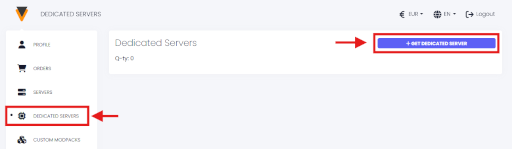
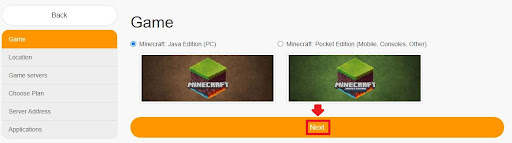
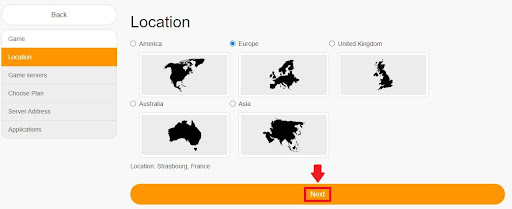
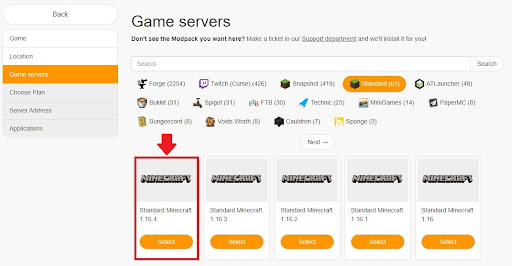
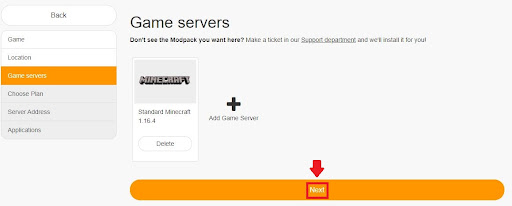
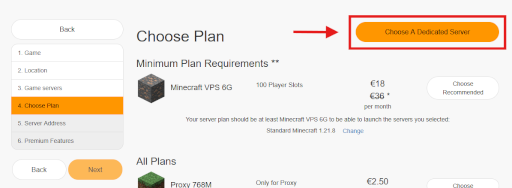
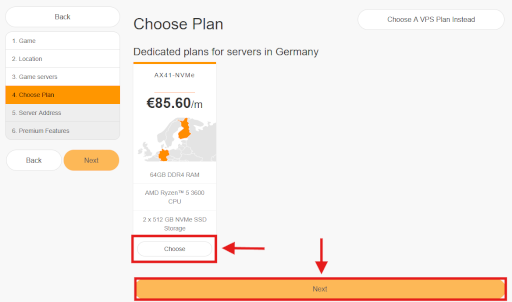
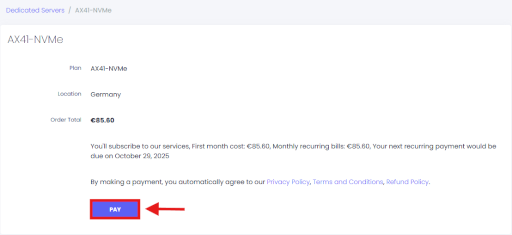
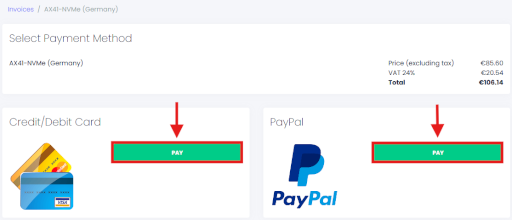
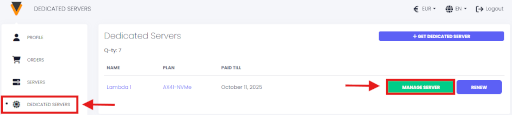
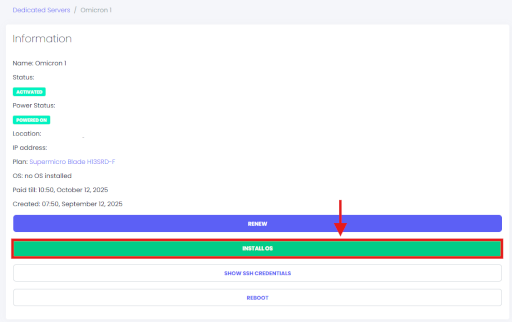
Klart! Nu har du en dedikerad Minecraft-server som körs och kan anpassas efter dina önskemål.
Copyright 2019-2025 © ScalaCube - Alla rättigheter förbehållna.